Installations-Anleitung für Android-Geräte
Zurzeit befinden wir uns in der BETA-Phase des ORVITAS-Systems. Aus diesem Grunde
kann eine ORVITAS-APP auf Google-Play noch nicht gefunden werden und die App muss
übergangsweise noch manuell installiert werden.
Deshalb bieten wir die Möglichkeit an, von unserer Webseite die ORVITAS Mobile-
App anzuforden. Bitte beachten Sie, dass die ORVITAS-App kostenfrei ist und ein
Verkauf oder Weiter-Verkauf unter deutscher Gesetzgebung verboten ist.
Die App kann auf jedem Android-Handy oder Tablet installiert werden, sofern dieses
mit einer Kamera, GPS, Internet und Android 4.2 oder höher ausgerüstet ist.
Die folgenden Instruktionen basieren auf „SAMSUNG GALAXY S9+“ mit Android-Version 9.0.
Um die ORVITAS-App zu haben, sucht man auf unserer ORVITAS Webseite die
Position „ORVITAS Mobile-App“. Danach klickt man auf „ORVITAS-App anforden“ und
schicken Sie uns Ihren Anforderung.
Sehr wichtig:
Bitte achten Sie strengstens darauf, die APK-File nur direkt von dem ORVITAS Support
anzuforden, jedoch niemals von unbekannten Webseiten, da diese möglicherweise mit
einem Virus Ihre Daten infizieren könnten. In keinem Fall erkennen wir irgendwie
gearteten Regress und können hierfür keine Garantien akzeptieren.
Im Falle, dass Sie die ORVITAS-Mobile-App auf Ihr Android-Gerät manuell zu installieren
beabsichtigen, folgen Sie bitte dieser einfachen Anleitung:
Schritt 1
Herunterladen der Orvitas-Mobil-App von unserer Webseite
Zunächst sollten Sie von uns, die „orvitas-app.apk“ Datei auf Ihr Android-Gerät bekommen.
Es ist bekannt, dass alle Android Apps in Form einer APK-Datei (Android Package File) zur
Verfügung stehen und dass das Android-Gerät diese APK-Datei automatisch aus der
Play Store herunterlädt. Da wir jedoch Play Store nicht verwenden, ist es notwendig, die
„orvitas-app.apk“ über unserem Support Team bekommen.
Dies geschieht, indem man auf der Webseite nach unten scrollt bis man die Sektion
„ORVITAS MOBILE-APP“ erreicht. Sobald dies der Fall ist, klickt man auf den „ORVITAS-
App ANFORDERN“-Button.
Abbildung 1
Sobald wir Ihre Anfrage erhalten, übersenden wir Ihnen die ORVITAS-App per Email.
Diese „APK“-Datei, mit ca. 10 MB Größe, muss auf das Gerät kopiert werden welches Sie
zur Verwendung der ORVITAS-App nutzen.
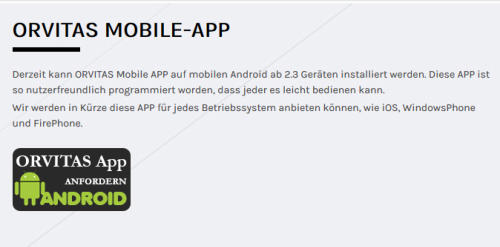
Schritt 2
Kopieren der “orvitas-app.apk”-Datei auf Ihr Android-Gerät
Mit dem Zugriff der „orvitas-app.apk“-Datei sollte nun diese Datei auf Ihr Android-Handy
oder Android-Tablet kopiert werden.
Man kann die „orvitas-app.apk“-Datei entweder mit einer SD-Karte und mittels eines
Kartenlese-System auf Ihren Computer kopieren oder Sie können Ihr Android-Gerät
direkt mit Ihrem PC über ein Datenübertragungskabel verbinden und die Datei in den
entsprechenden Treiber via My Computer Window kopieren (siehe Abb. 2).
Abbildung 2
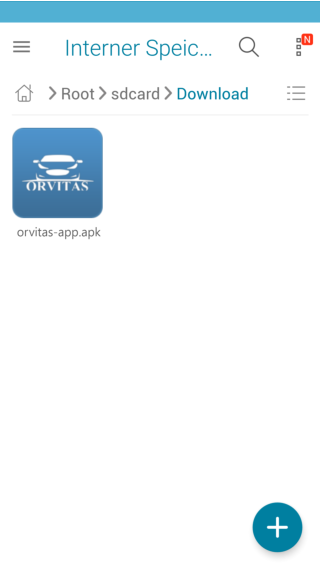
Schritt 3
App-Installation aus unbekannten Quellen
Durch eine Default-Voreinstellung ist Ihr Android-Gerät für Seiten-Kopien gesperrt. Dies
bedeutet, dass Sie die ORVITAS-App nicht mittels der SD-Karte installieren können,
aber Sie können diesen Schritt mit Hilfe der folgenden einfachen Schritte herbeiführen:
(siehe Abb. 3)
Abbildung 3
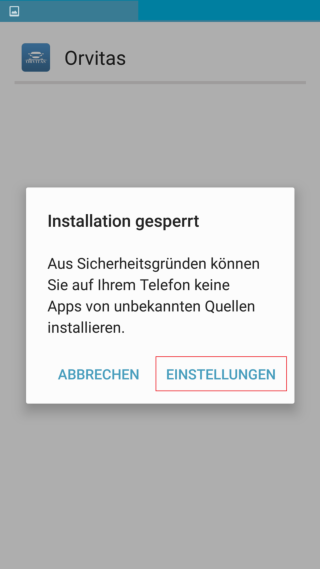
1. Man wählt “Einstellungen” auf Ihrem Android-Gerät und Sie werden zum Begriff
„Gerätesicherheit“ geführt.
2. Auswahl-Option "Unbekannte Quellen" die die folgenden Informationen präsentiert:
Installation von Apps von anderen Quellen als Play Store erlauben. (siehe Abb. 4)
Abbildung 4
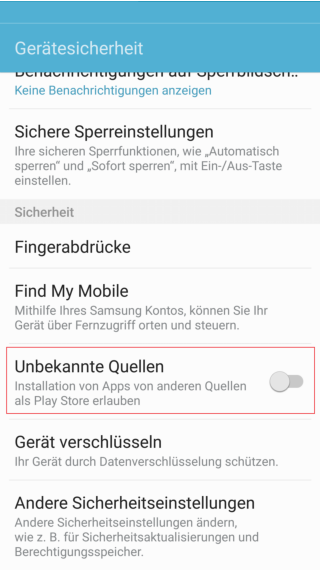
Diese Option ist nicht über Default aktiviert. Deshalb den Button „Unbekannte Quellen“
aktivieren, um die Option für eine einmalige Anwendung zu ermöglichen. Das Programm
ersucht Ihre Bestätigung – bitte akzeptieren (siehe Abb. 5)
Abbildung 5
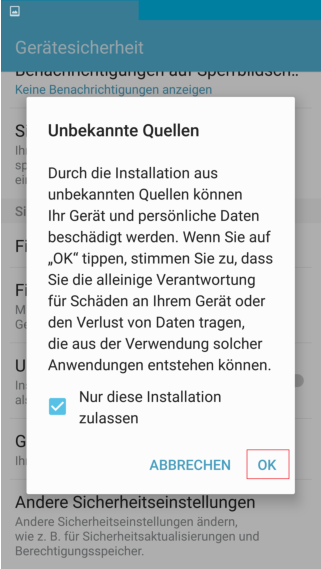
3. Nun sind Sie in der Lage, die ORVITAS Mobile-App auf Ihrem Android-Gerät zu
installieren, indem Sie auf den Button "INSTALLIEREN" drücken. (siehe Abb. 6)
Abbildung 6
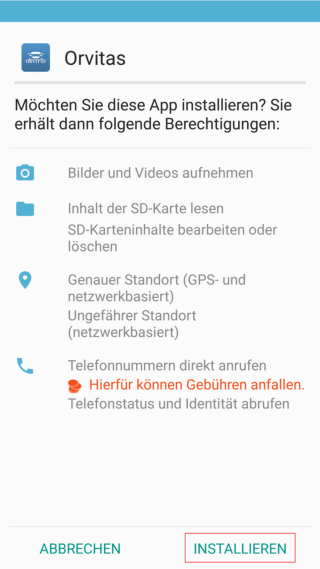
4. Bitte warten, bis ORVITAS Mobile-App auf Ihrem Android-Gerät installiert ist. Es dauert
nur zwischen 10 und 30 Sekunden, je nach Art des Gerätes. (siehe Abb. 7)
Abbildung 7
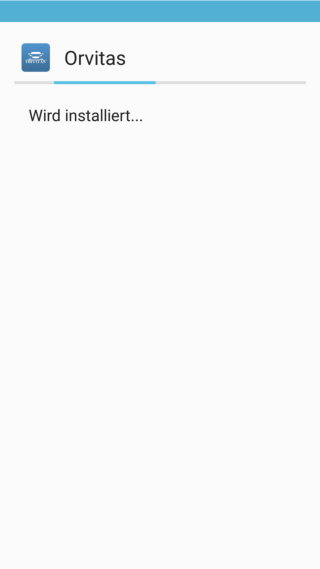
5. Nach vollzogener Installation ist Ihr System gebrauchsfähig und Sie können es
benutzen. (siehe Abb. 8)
Abbildung 8
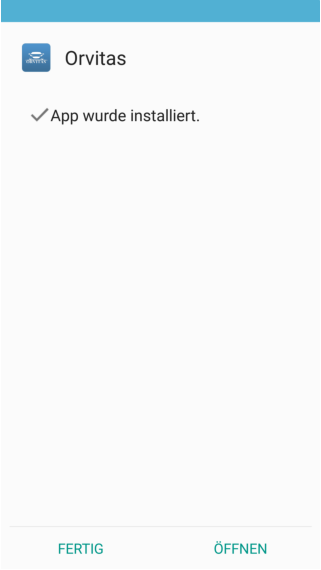
Schritt 4
Benutzung von ORVITAS Mobile-App
Dies ist der letzte Schritt. Die App wurde installiert und ist direkt auf Ihrem Android-Gerät
gebrauchsfähig. Suchen Sie die ORVITAS APP auf Ihrem Handy oder Tablet, dann
drücken, um die Applikation zu starten.
ORVITAS App

Sollten Sie Schwierigkeiten bei der Installation haben, so wenden Sie sich jederzeit an uns.
Wir helfen Ihnen gerne.
ORVITAS Support Team
Copyright © 2015 - 2019 ORVITAS All Rights Reserved.
